Mitä tietää
- Pääset Spotlightiin käymällä osoitteessa Koti näyttöä ja pyyhkäise alas näytön keskustasta.
- Kirjoita sinun hakusana † Hae† Valitse haluamasi tulos tai napauta Hae sovelluksesta saadaksesi lisää tuloksia tietyssä sovelluksessa.
- Tulokset lajitellaan tiedot sisältävän sovelluksen mukaan. Spotlight hakee tuloksia myös verkosta.
Tässä artikkelissa kerrotaan, kuinka löydät nopeasti musiikkia, yhteystietoja, sähköposteja, tekstiviestejä, videoita ja paljon muuta Spotlight-nimisen työkalun avulla. Ohjeet koskevat iPhonea tai iPadia iOS 7 ja uudempia.
Kuinka käyttää Spotlightia iPhonessa
Spotlight ei toimi, kun olet sovelluksessa, vain aloitusnäytöltä. Avaa Spotlight siirtymällä aloitusnäyttöön ja pyyhkäisemällä alas näytön keskustasta. Älä pyyhkäise näytön yläreunasta. tämä ele paljastaa Ilmoituskeskuksen tai iPhone X:ssä ja uudemmissa versioissa Ohjauskeskuksen. Spotlight-hakupalkki tulee näkyviin näytön yläosaan. Kirjoita etsimäsi, jotta tulokset näkyvät näytöllä.
Spotlight-hakutulokset
Spotlightin hakutulokset lajitellaan tiedot tallentavan sovelluksen mukaan. Jos hakutulos on esimerkiksi sähköposti, se näkyy Sähköposti-otsikon alla, kun taas kappalehaun tulos näkyy Musiikki-sovelluksessa. Kun löydät haluamasi tuloksen, napauta tulosta tuodaksesi siihen. Spotlight hakee myös verkosta. Jos haullesi löytyy osuvia tuloksia, saat myös vastausehdotuksia Siristä, verkosta, Wikipediasta ja muista. Vieritä hakutulosluettelon alaosaan löytääksesi yhdellä napautuksella pikakuvakkeet tehdäksesi hakuja verkosta, App Storesta ja Apple Mapsista.
Spotlight ja Siri
iOS:n viimeisissä versioissa Spotlight on luovuttanut yhä enemmän maata Sirille. Esimerkiksi iOS 7:ssä Spotlightissa on asetusvalikko, jossa voit valita, mitä sovelluksia Searchlight tutkii. iOS 12:ssa Spotlightia ohjaa Siri. Jos haluat tehdä sovelluksesta näkymätön Spotlightille, poista se käytöstä Siri ja ehdotukset asetukset sovellusluettelossa. Napauta päästäksesi käsiksi asetukset † Siri ja haku† Näytön alareunassa jokainen sovellus luettelee sen päälle/pois-asetukset.
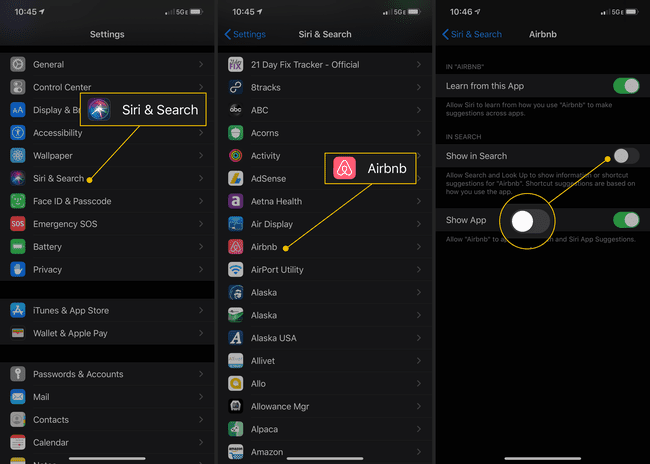
Spotlight ja Siri tulevat parina. iOS 12:ssa et voi tehdä sovellusta näkyväksi Spotlightille, mutta näkymättömäksi Sirille ja päinvastoin.
Mistä löytää lisää hakutyökaluja iOS:ssä
Muut hakutyökalut toimivat tietyissä sovelluksissa. Mukaan lukien:
- Sähköpostisovellus: Avaa hakupalkki ruudun yläreunasta missä tahansa postilaatikossa. Avaa se vetämällä postilaatikkoikkunaa alas. Tämä työkalu hakee vain kyseisessä postilaatikossa olevia sähköposteja.
- Musiikkisovellus: Työkalu pysyy piilossa kappale- ja artistiluetteloiden yläosassa. Avaa se vetämällä näyttöä alas ja hae musiikkikirjastostasi.
- Viestisovellus: Käytä Viestit-keskustelujen näytön yläreunassa olevaa hakupalkkia hakeaksesi keskustelujen tekstiä nähdäksesi, missä termeistäsi on keskusteltu.
- Yhteystiedot ja puhelinsovellukset: Piilotettu yhteystietoluettelon yläosaan iOS 3–6:ssa, aina iOS 7:ssä ja uudemmissa.
- Notes-sovellus: Avaa hakupalkki näytön yläreunasta.
- Safari: Löydä suosikkihakukoneesi kirjoittamalla tekstiä osoitepalkkiin. Voit myös etsiä tekstiä verkkosivulta Etsi sivulta -toiminnolla. Lue lisää kohdasta Hae tekstiä Safarissa iPhone-haulla sivulla.
